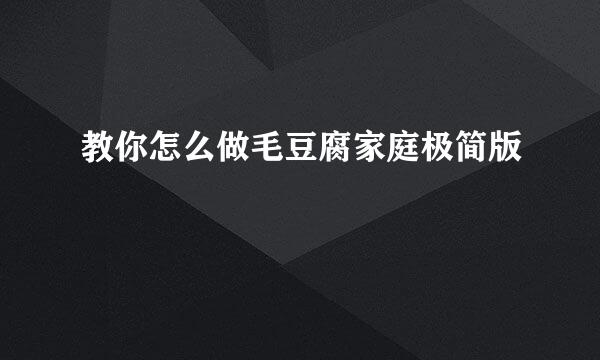电脑摄像头的打开方式会因不同的操作系统和设备而有所不同。以下是常见的几种情况:
1. Windows 操作系统:在 Windows 中,你可以通过以下方式打开电脑摄像头:
- 使用应用程序:许多应用程序,如视频通话软件(例如Skype、Zoom)和视频录制软件(例如Windows Camera、DroidCam等),会自动尝试打开摄像头。
- 设置中的隐私选项:在 Windows 10 中,你可以进入「设置」->「隐私」->「摄像头」,然后确保已允许应用访问摄像头。
- 通过任务栏图标:在任务栏中找到摄像头图标,右键点击后选择「打开摄像头」。
2. macOS 操作系统:在 macOS 中,你可以通过以下方式打开电脑摄像头:
- 使用应用程序:视频通话软件(如FaceTime、Skype)等应用程序会自动尝试打开摄像头。
- 系统偏好设置:点击苹果菜单 ->「系统偏好设置」->「安全性与隐私」->「隐私」->「摄像头」,然后确保已允许应用程序访问摄像头。
3. Linux 操作系统:在不同的 Linux 发行版中,打开摄像头的方式可能会有所不同。通常,你可以通过以下方式之一打开摄像头:
- 使用命令行:在终端中输入适当的命令(例如`cheese`)来启动摄像头应用程序。
- 使用特定的摄像头应用程序:Linux 发行版通常会提供一些图形界面的摄像头应用程序,如Cheese、Guvcview等。
无论你使用哪种操作系统,你也可以尝试使用视频通话或视频录制软件来检查摄像头是否正常工作。如果摄像头没有打开或无法正常工作,可能是驱动程序问题,可以尝试更新相关驱动程序或咨询官方支持。同时,也要注意保护个人隐私,合理使用摄像头功能。
标签:摄像头,电脑